Windows 下安装 Ubuntu 双系统(更新)
Windows + Ubuntu 16.04 ---> 双系统
前言:本篇文章是对之前文章的更新,更新的主内容是把原来用手机拍摄的图片换成了虚拟机的截图,以及对磁盘划分的新的见解和一些使用感受,原本是打算删除之前的那篇Win + Ubuntu双系统的文章的,后来想想也许有的人读了原文之后,可以更好地理解这篇文章的一些用词,所以就将其保留,后来在写本文的时候,又发现了一个"好处",有一些东西不用再写了,给个链接看原文相关内容就行了(这是多么的不负责任啊!---很少在这写博客,感觉写个博客还得调整格式,对我来说太难了,不知什么时候能支持Markdown.)对不住了!下面进入正题吧。
一、准备:
(一)、准备工具:
➢U盘一个(请提前备份U盘里面的资料,因为后面操作要格式化U盘)
➢Ubuntu16.04LTS(长期支持版)镜像:
下载地址:http://www.ubuntu.com/download/desktop
(Ubuntu中国下载地址:http://cn.ubuntu.com/download/)
云盘下载地址:百度云盘:链接: https://pan.baidu.com/s/1gj_HFK4MQIhOp4PUCvfllA 提取码: id6f
➢启动U盘制作软件:
下载地址:链接: https://pan.baidu.com/s/1HAjlnHLkB6H3IdQ54t2mFw 提取码: 3ywa
(Ubuntu官网提供的页面:http://www.ubuntu.com/download/desktop/create-a-usb-stick-on-windows)
➢EasyBCD: 链接: https://pan.baidu.com/s/1slPiDZ3 密码: z3r7
[注:下面的(二)、(三)两步请参照原博客]
(二)、分区---分出来一个磁盘,用于安装Ubuntu
(三)、制作启动U盘:
二、安装Ubuntu
(原本的图是我在电脑上边装边用手机拍的,效果不是很好,现在用的是虚拟机安装过程中截的图。)
(1) ------ 从U盘启动: 将U盘插在电脑上,选择启动方式为U盘启动。(如果你的电脑有两个USB...选项可供选择,可能一个带有“USB..UEFI”,另一个没有“UEFI”,请选择没有“UEFI”的,选带有“UEFI”的可能会出现问题,我有一个同学就是的,或者可以都试一下)(关于如何从U盘启动,快速U盘启动什么的,还请根据自己的电脑型号自行百度),下面是我的选择U盘启动的截图:

(2) ------ 欢迎界面: 选择了U盘启动后,等待一小会儿,会出现如下“欢迎”界面(通过左侧的语言栏选择中文),选择中文后,点击“安装Ubuntu”;

(3) ------ 准备安装: 接下来会进入“准备安装Ubuntu”界面:这里勾选“为图形或无线硬件….”,然后点击“继续”。(这里会检测是否已经连网,没网的话,那个 "安装Ubuntu时下载更新" 的是不能选的,我的因为截图用的虚拟机,连网了所以可选,你安装的时候应该会是不可选的,点完继续后还需要等待一小会儿):

(4) ------ 选择安装类型: 上步之后进入“安装类型”界面,选择“其他选项”,之后继续,如图:(这里我的是虚拟机,实际安装那些可选项可能会有差异,但是请选择“其他选项”,其他的我没试过,不保证能成功,个人觉得选择"其他选择"也是最佳选项)

(5) ------ 安装位置的选择及磁盘分区: 之后就进入了一个很重要的环节---选择安装位置,分配分区。【说明---最开始我只分了是三个分区:“/”、“/home”、“swap”, 其实还需要一个挺重要的分区,就是"/boot"分区,在此感谢@小段阿誉的建议。如果你的电脑只准备安装Ubuntu,个人感觉“/boot”不要也行,但是要是双系统的话,强烈建议分出一个"/boot",这会在以后提供很大的便利。】
关于分区,想在这里说一下:
分区的大小主要取决于个人的选择,以下内容可能会有一定帮助:
- /boot - 200 MB ; 实际需求大约 100 ~ 200MB,如果有多个内核/启动镜像同时存在,建议分配 200 或者 300 MB。(个人建议:200MB ~ 300MB)
- / - 15-20 GB ; 15-20 GB 对于大多数用户来说是一个比较合适的取值。(个人建议:15G短时间用不完,长期使用的话,建议20GB~25GB)
- /home - [不定] ; 通常用于存放用户数据,下载的文件和媒体文件。在桌面系统中,/home 通常是最大的文件系统。(个人建议: 多多益善)
- swap - [不定] ;在拥有不足 512 MB 内存的机器上,通常为 swap 分区分配2倍内存大小的空间。如果有更大的内存(大于 1024 MB),可以分配较少的空间甚至不需要swap 分区。(个人建议:感觉现在电脑的配置可以不要swap,但是也会用的着的,所以还是建议多少分点)
注意: 使用虚拟机时建议使用 Swap。如果你的磁盘空间实在是足够大的话,对上面的各个分区也可以酌情、适当地增大空间(这个自己体会吧)。当然如果磁盘空间不是很大的话,,也可以适当减小空间,但是尽量不要小于最小值(/boot 200MB)
以上只是个人的建议,从我现在的磁盘使用情况来给你们说明一下。(在此又想多絮叨几句,本博客第一次写于16年4月份吧因为换了固态硬盘,Ubuntu又重装了,大概是16年10月份,当时对各个分区并不是很了解,分的不是很合理)。当时我为Ubuntu系统总共分了大概120GB的空间, 这是我的不怎么合理的分区,不要照着下面分区,其中:
/boot ---- 2GB------> 结果只用了100多MB,白白浪费了 1.8GB
/ ------ 50GB-------> 结果到现在也就才用了,14GB不到,有36GB的空间在那里“呵呵”
/home ---- 60GB ------> 不是我省着用,都不敢怎么存东西,早就用完了,文件都清过几次了,现在主要是一些来编程、学习的东西( 搞 Android 开发 那些东西 就将近20个GB啊...),其他东西都不敢乱存了。
swap ------8GB ------> 平时也是在那闲着,不过不一定某一天心血来潮在Ubuntu上装个Mac 或 Win 虚拟机,那就用得着了,所以这也是我上面建议多少分点儿的原因。(现在主要用的是Ubuntu,但是为了交作业有时还得切换到Windows去写word文档,虽然Ubuntu也有office软件,不过和微软的office在一些格式上会存在不兼容,出现排版错误,作业还是得用微软office写,所以在Ubuntu里装一个Win系统的虚拟机装上office,就不用来回切换系统了。)
好了,啰嗦了一大堆,下面看分区吧:
又要啰嗦了,我的虚拟机中只有一块完全空白的磁盘,大概120GB吧(在安装的过程中你会发现,磁盘显示的大小可能不止120GB,会有点出入,这个不要太纠结,想要了解的自己去查下资料吧)。
/boot 分区: ------ 300MB
这里又要多说几句,虽然啰嗦,不过请先看完这些...下面的图中/boot分区类型选择的是"逻辑分区",由于要把Ubuntu引导安装到/boot中,所以到后面"安装启动引导器的设备"要选择"/boot"分区,不过我在多次安装的过程中,遇到了以下的一些情况:
| 安装设备 | /boot分区类型 | 引导器 | 结果 |
| 电脑(组成双系统) | 逻辑分区 | /boot | 成功 |
| 虚拟机 | 逻辑分区 | /boot | 可以正常安装,但是不能启动 |
| 虚拟机 | 主分区 | /boot | 成功 |
网上有这样的说法,双系统--原本电脑已经有了一个是主分区类型的引导器,这里的/boot选择"逻辑分区"就行了;完全空白的一整块磁盘-- /boot 要选择"主分区"。我也没有都试过,不过应该是对的。所以,总结一句话,装双系统,/boot 选择"逻辑分区"就行了,我自己的电脑也是这样的

/ 分区 ------ 30GB

/home 分区 ------ 90GB (安装后感觉 /home 有点大了,觉得可以再分给上面的 / 5GB,即 /home 85GB,/ 35GB)

swap(交换空间) : ------ 5GB多吧(上面剩下的都给它了)

"安装启动引导器的设备"选择/boot对应的分区

选择之后,检查无误,点击"现在安装"...
(6) ------ 检查分区:

检查无误后,选择继续...
(7) ------ 选择地域(默认上海,直接"继续"就行,安装完之后可以设置精确的位置):

(8) ------ 选择键盘(汉语,或根据个人喜好^_^):

(9) ------ 设置用户:

设置完之后,选择"继续"...
(10) ------ 正在安装,请等待:

(11) ------ 安装成功,请重启:

如果你是按照此过程安装的,上步重启之后会发现,没有Ubuntu的选择项,依旧直接进入Windows,别急,往下看。
(12) ------ 设置启动项:
进入Windows 后,安装 EasyBCD ,之后运行(直接上图了)



上面的所有都做完之后,重启,你会发现多了一个启动项,选择刚才添加的那个(自己想的名字),然后会进入以下界面:(请选择第一项)

输入用户密码:
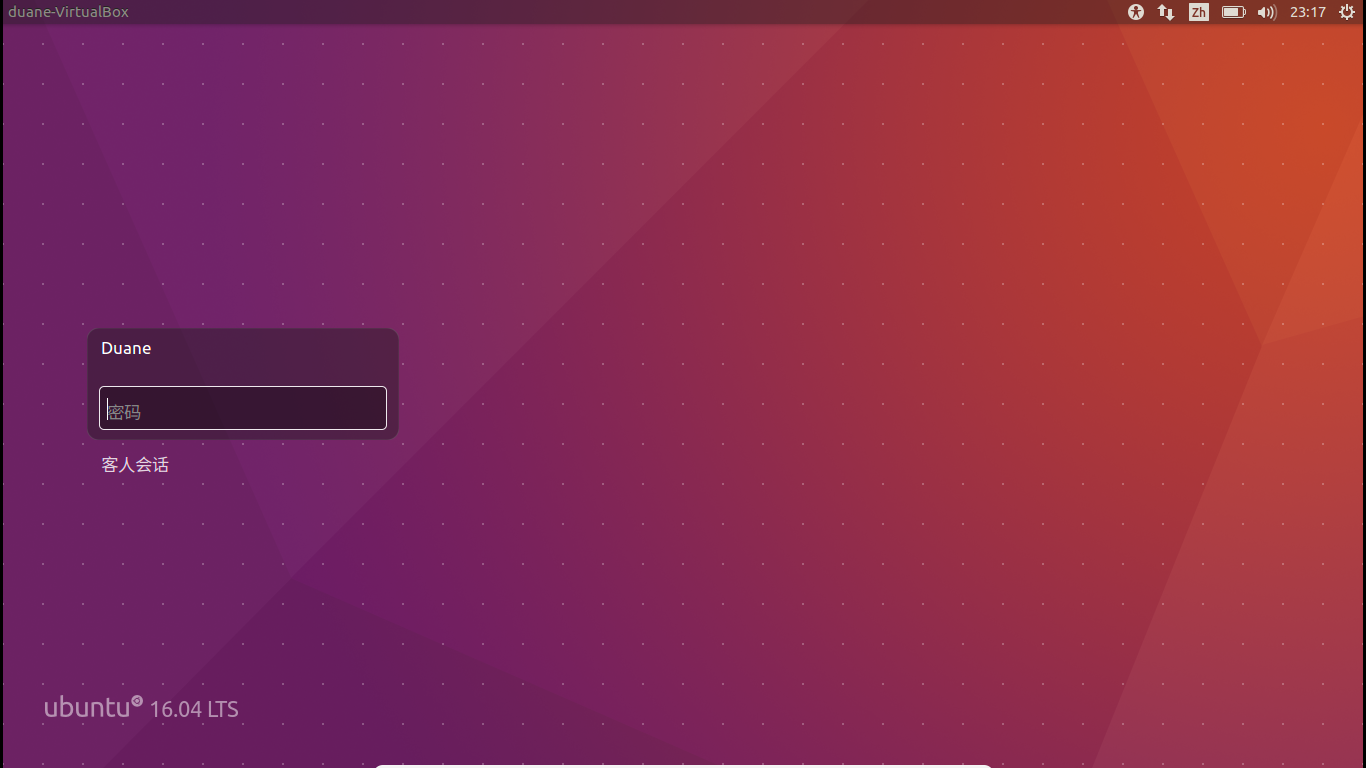
接下来就开始折腾吧!

Windows 下安装 Ubuntu 双系统(更新)的更多相关文章
- 【学习总结】win7下安装Ubuntu双系统的日常
参考文献 1 - [双系统中删除linux(win7适用) ] 2 - [win7(32位)U盘安装.卸载ubuntu(64位)双系统] 3 - [Windows下安装Ubuntu 16.04双系统] ...
- [Linux]三种方案在Windows系统下安装ubuntu双系统(转)
在学习linux的过程中,ubuntu无疑是初学者的最佳选择. 下面来列举给Windows系统安装ubuntu双系统的三种方法. 一.虚拟机安装(不推荐) 使用工具:Vmware 如果不是因为迫不得已 ...
- 怎样在Win10下安装ubuntu双系统
Win10系统下安装ubuntu系统 安装前准备: 概念 在动手之前,一定要先了解双系统.系统引导.分区这3个概念,这样才能理解安装步骤,应对安装过程中的意外情况. 双系统 双系统就是开机之后,会有一 ...
- win8下安装ubuntu双系统
终于成功在win8下安装成功ubuntu13.10, 安装方法来源于http://forum.ubuntu.org.cn/viewtopic.php?t=446557 下面的文件是该楼主的将安装ubu ...
- win7下安装ubuntu双系统的方法及心得体会(ps:要死好几回的节奏)
1.win7下安装ubuntu系统后,可以很好进入ubuntu系统 但是进不去win7,开机有win7选项,但是选择后不管用 方法思路:各种修复win7的mbr 我的问题是:在winpe中发现,根本看 ...
- 三种方案在Windows系统下安装ubuntu双系统
一.虚拟机安装(不推荐) 使用工具:Vmware 如果不是因为迫不得已,比如Mac OS对硬件不兼容,Federa安装频繁出错,各种驱动不全等等,不推荐使用虚拟机安装. 个人感觉这是一种对操作系统的亵 ...
- 如何在windows下安装linux双系统
首先是看这篇博客,讲得很详细,但是有一点小小的区别,这里把整个过程回顾一下. https://www.cnblogs.com/masbay/p/10745170.html 第一步,刻盘,将一个u盘刻录 ...
- 在win10下安装ubuntu双系统总结
在打算装双系统前两天,我事先在网上买了一个16G大小的U盘,用来坐启动盘.后来发现其实有4G大小就远远足够的,16G的太浪费了,忘后来人吸取教训.呜呜呜.....下面给大家讲讲我的安装步骤: 参考文章 ...
- Win7下安装Ubuntu双系统常见问题
[转自己以前的文章] 导航: ● win7下硬盘安装ubuntu常见问题 ● win7下u盘安装ubuntu常见问题 吐槽: Ubuntu的安装花了我将近15个小时,网上常见的.不常见的问题基本我都 ...
随机推荐
- 异步io模块
'''客户端''' import socket,select #####进行封装,将socket对象和要返回的url,和回调函数进行一下封装 class Httprequest(): def __in ...
- PYTHON- 操作系统和python程序
操作系统基础 应用程序的启动:(重点!!!) python解释器安装,多版本共存 执行python程序的两种方式 运行一个python程序经历的三个阶段(重要) python 的内存管理 ====== ...
- Vmware Workstation _linux yum 仓库搭建
0:检查 vm虚拟机光盘是否已经连接 1. 检测yum 仓库是否已经配置好 [root@oracle ~]# yum list all 如果输入这条指令可以正确显示出rpm 包的列表,则说明yum 仓 ...
- Confluence 6 管理协同编辑 - 审计的考虑
我们知道一些客户对审计是主要考虑的方面.我们不能保证在协同编辑的时候具有审计,审查功能.所有页面的修改当前附加到用户发布页面的属性中而不是用户的特定修改. 如果这个对你来说是一个问题的话,我们建议你在 ...
- 基于vue-cli3的vue项目移动端样式适配,lib-flexible和postcss-px2rem
1,安装 flexible和 postcss-px2rem(命令行安装) npm install lib-flexible --save npm install postcss-px2rem --sa ...
- spring mvc底层(DispacherServlet)的简单实现
使用过spring mvc的小伙伴都知道,mvc在使用的时候,我们只需要在controller上注解上@controller跟@requestMapping(“URL”),当我们访问对应的路径的时候, ...
- 小学生都看得懂的C语言入门(5): 指针
现在已经学到C语言的后面了, 快学完咯.... (一)取地址运算 先来看一下sizeof 计算所占字节 #include<stdio.h> int main() { int a; a=; ...
- Linux----centos安装mysql
第一步wget http://repo.mysql.com/mysql-community-release-el7-5.noarch.rpm 第二步rpm -ivh mysql-community-r ...
- bzoj 1856
做这题之前先看道高考真题(好像是真题,我记不清了) 例:已知一个由n个0和n个1排列而成的数列,要求对于任意k∈N*且k∈[1,2n],在前k个数中1的个数不少于0的个数,求当n=4时这样的数列的数量 ...
- Nginx详解十:Nginx场景实践篇之Nginx静态资源场景配置
一.静态资源WEB服务 1.静态资源类型:非服务器动态运行生成的文件 2.静态资源服务场景-CDN 假设静态资源存储中心在云南,用户在北京去请求一个文件,那么就会造成一个传输的延时,而如果Nginx同 ...
